Definizione
L’Actuator Filter 2D aggiunge un filtro visuale alla scena, di solito si aggiunge alla Camera principale (ma può essere aggiunto a qualsiasi oggetto con il medesimo effetto, cioè su tutti gli oggetti della scena), ha effetto sul render finale del gioco e agisce sui pixel. E’ sconsigliato abusarne.
Opzioni
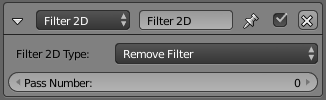
Dal menù a tendina Filter 2D Type è possibile scegliere i vari filtri a disposizione e alcune opzioni di abilitazione. Il campo numerico Pass Number è un indice (da 0 a 99) per impostare più di un filtro, su ogni indice è possibile inserire uno e un solo filtro per volta. I vari filtri sono :
- Enable Filter abilita filtro se disabilitato.
- Disable Filter disabilita filtro, ma non lo rimuove.
- Remove Filter rimuove il filtro dell’indice indicato, per esempio se ho un filtro al Pass Number 3 il Remove Filter deve avere lo stesso indice.
- Motion Blur genera un nuovo layer ritardando la rimozione di quelli precedenti. Il campo numerico Value il ritardo (da 0 a 1.00), è possibile abilitare e disabilitare il Motion Blur attraverso lo scripting in Python importando il modulo Render, per saperne di più consulta la pagina Blender e Python.
N.B. Non è possibile disabilitarlo attraverso i Logic Bricks. - Blur diminuisce il contrasto tra i diversi pixel.
- Sharpen aumenta il contrasto tra i diversi pixel.
- Dilatation ingrandisce le aree bianche.
- Erosion ingrandisce le aree nere.
- Laplacian mette in evidenza le regioni con un cambiamento rapido.
- Sobel calcola il gradiente dell’intensità dell’immagine.
- Prewitt calcola l’orientamento dei bordi in locale.
- Gray Scale rimuove tutti i colori lasciano solo le sfumature di grigio.
- Sepia ricalcola tutti i colori in seppia (toni gialli e marroni).
- Invert inverte i colori e l’intensità della luce.
- Custom Filter è possibile scrivere il proprio filtro 2D usando il linguaggio OpenGl GLSL, qua una pagina in inglese OpenGL Shading Language.
